Napraw kod błędu Google Play Store 403
Różne / / April 05, 2023
Możesz instalować i pobierać aplikacje i gry na swoim urządzeniu, korzystając z aplikacji Sklep Play. Ale czy kiedykolwiek napotkałeś błąd Google Play 403 podczas instalowania aplikacji? Kiedy widzisz Nie można pobrać aplikacji: kod błędu 403, instalacja jest niekompletna, więc frustruje cię najbardziej, zwłaszcza gdy potrzebujesz tej aplikacji w danej chwili. Kod błędu 403 występuje często, gdy przekroczony zostanie limit czasu połączenia między serwerami gry a aplikacją. Jeśli napotykasz również ten sam komunikat o błędzie 403 Play Store, ten przewodnik pomoże Ci rozwiązać ten sam problem za pomocą kilku skutecznych hacków. Czytaj dalej!
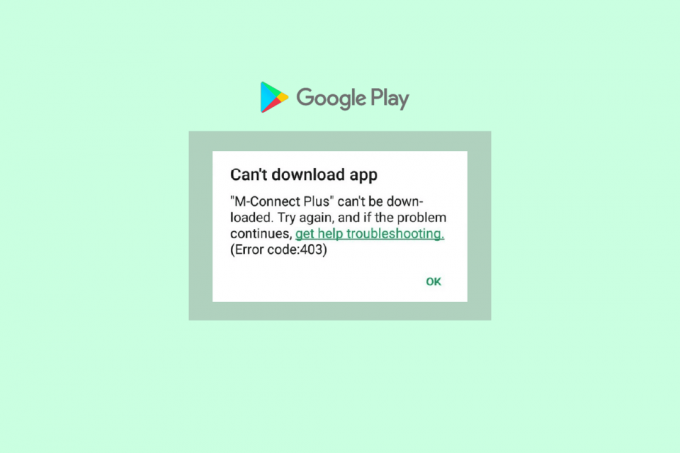
Spis treści
- Jak naprawić kod błędu Google Play Store 403
- Metoda 1: Uruchom ponownie Androida
- Metoda 2: Włącz dostęp do lokalizacji
- Metoda 3: Upewnij się, że połączenie danych jest włączone
- Metoda 4: Włącz dane w tle
- Metoda 5: Wyczyść pamięć podręczną Sklepu Play
- Metoda 6: Uruchom ponownie Sklep Google Play
- Metoda 7: Zaktualizuj Sklep Google Play
- Metoda 8: Zaktualizuj system operacyjny Android
- Metoda 9: Wyczyść miejsce do przechowywania w systemie Android
- Metoda 10: Uruchom skanowanie złośliwego oprogramowania
- Metoda 11: Wybierz protokół roamingowy APN IPv4/IPv6
- Metoda 12: Użyj VPN
- Metoda 13: Ponownie dodaj konta
- Metoda 14: Ponownie zainstaluj aktualizację sklepu Google Play
- Metoda 15: Resetowanie urządzenia do ustawień fabrycznych
Jak naprawić kod błędu Google Play Store 403
Oto kilka typowych przyczyn, które przyczyniają się do błędu 403 Sklep Play na Androidzie. Przeanalizuj je dokładnie, aby móc wybrać odpowiedni krok rozwiązywania problemów, który może zaoszczędzić czas.
- Nie włączyłeś dostępu do lokalizacji.
- Połączenie sieciowe nie jest stabilne lub jest wyłączone.
- Uszkodzona pamięć podręczna Sklepu Google Play.
- Przestarzały system operacyjny Android.
- W systemie Android nie ma wystarczającej ilości miejsca, aby zainstalować nowe aktualizacje.
- Obecność złośliwego oprogramowania lub wirusa w systemie Android.
- Wszelkie usterki na koncie Google.
- Błędnie skonfigurowane pliki w systemie Android.
W tej sekcji poznasz kilka skutecznych kroków rozwiązywania problemów, które pomogą Ci rozwiązać problem, którego nie można pobrać z powodu błędu 403 na Twoim Androidzie. Postępuj zgodnie z instrukcjami wyświetlanymi na urządzeniu, aby osiągnąć doskonałe rezultaty.
Notatka: Ponieważ smartfony nie mają tych samych opcji ustawień i różnią się one w zależności od producenta, dlatego przed zmianą jakichkolwiek należy upewnić się, że ustawienia są prawidłowe. Czynności te zostały wykonane na Telefon Redmi.
Metoda 1: Uruchom ponownie Androida
Najprostszą odpowiedzią na pytanie, jak naprawić kod błędu 403, jest po prostu ponowne uruchomienie Androida. Ponowne uruchomienie Androida wyczyści całą pamięć tymczasową wraz z wszelkimi problemami technicznymi. Postępuj zgodnie z instrukcjami w naszym przewodniku Jak ponownie uruchomić lub zrestartować telefon z Androidem.

Metoda 2: Włącz dostęp do lokalizacji
Jeśli nie włączyłeś dostępu do lokalizacji na swoim Androidzie, Sklep Play nie może otrzymywać odpowiednich informacji z serwerów aplikacji. Podczas instalowania/pobierania dowolnej aplikacji musisz mieć włączony dostęp do lokalizacji zgodnie z poniższymi instrukcjami.
1. Pociągnij w dół Panel powiadomień Twojego Androida.
2. Teraz upewnij się, że Lokalizacja jest włączony, jak pokazano.

3. Teraz naciśnij i przytrzymaj Lokalizacja ikonę, aby otworzyć jego ustawienia.
4. Następnie dotknij Dokładność lokalizacji Google opcja jak pokazano.

5. Teraz włącz Popraw dokładność lokalizacji opcja jak na rysunku.

Po włączeniu dokładności lokalizacji w telefonie komórkowym z Androidem sprawdź, czy naprawiono nie można pobrać z powodu błędu 403, czy nie.
Przeczytaj także:Napraw błąd Sklepu Play DF-DFERH-01
Metoda 3: Upewnij się, że połączenie danych jest włączone
Jeśli połączenie sieciowe nie jest stabilne lub połączenie danych zostało przez pomyłkę wyłączone, nie można zainstalować najnowszych aktualizacji/aplikacji ze Sklepu Play. Sprawdź, czy możesz zainstalować jakieś aplikacje lub przeglądać cokolwiek w Internecie. Jeśli nie uzyskałeś żadnych wyników, połączenie sieciowe nie jest stabilne. W takim przypadku upewnij się, że włączyłeś dane, postępując zgodnie z poniższymi instrukcjami, aby naprawić kod błędu 403.
1. Stuknij w Ikona ustawień na Twoim Ekran główny.

2. Następnie dotknij Karty SIM i sieci komórkowe opcja jak pokazano.
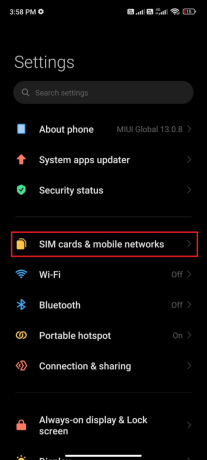
3. Teraz włącz Dane mobilne opcja jak pokazano.
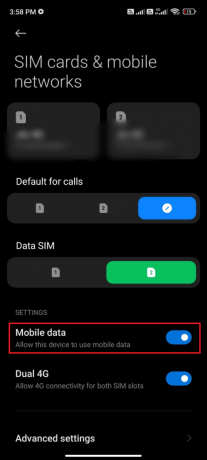
4. Jeśli jesteś poza swoim regionem geograficznym, ale nadal chcesz korzystać z sieci, stuknij Zaawansowane ustawienia jak pokazano.
Notatka: Operator obciąży Cię dodatkową opłatą po włączeniu międzynarodowego roamingu danych.
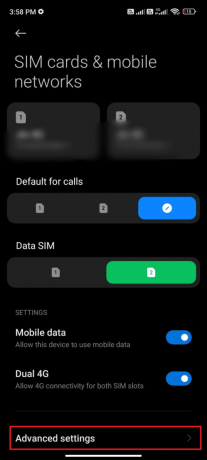
5. Następnie wybierz Roaming międzynarodowy i zmień ustawienie na Zawsze jak pokazano.
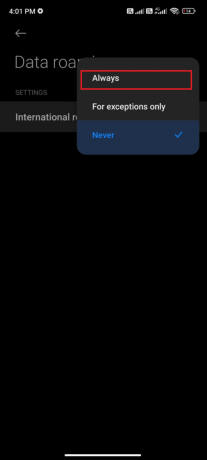
6. Teraz dotknij Dane w roamingu.
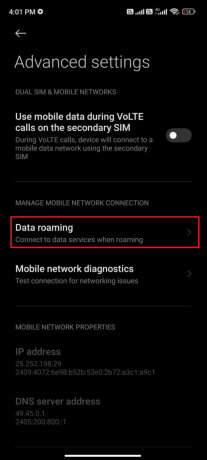
7. Teraz dotknij Włączyć coś jeśli pojawi się monit.
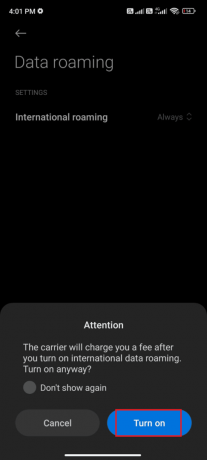
Teraz sprawdź, czy udało Ci się rozwiązać problem na swoim Androidzie. Jeśli nie, postępuj zgodnie z poniższymi metodami.
Przeczytaj także: Jak naprawić błędy Sklepu Google Play
Metoda 4: Włącz dane w tle
Pomimo włączenia komórkowej transmisji danych, musisz włączyć transmisję danych w tle, aby telefon mógł korzystać z połączenia internetowego nawet w trybie oszczędzania danych. Postępuj zgodnie z instrukcjami, aby naprawić błąd Google Play 403.
1. Idź do Ustawienia aplikacja.

2. Następnie dotknij Aplikacje.
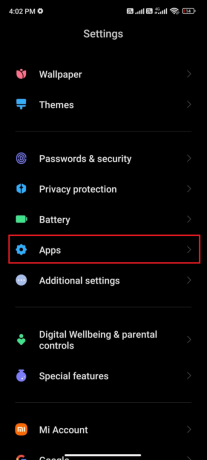
3. Następnie dotknij Zarządzać aplikacjami śledzony przez Sklep Google Play jak pokazano.

4. Następnie dotknij Ograniczone wykorzystanie danych.
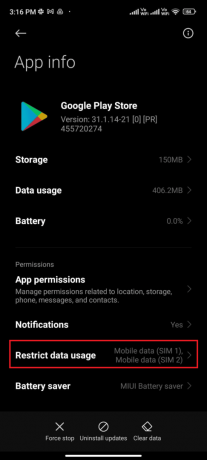
5. Teraz dotknij obu Wi-Fi I Dane mobilne (SIM 1) I Dane mobilne (SIM 2) jeśli używasz podwójnej karty SIM.
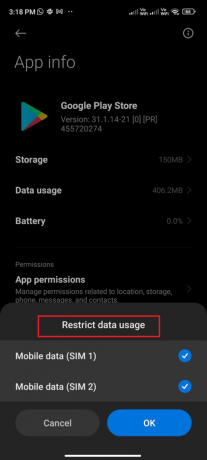
6. Na koniec dotknij OK.
Metoda 5: Wyczyść pamięć podręczną Sklepu Play
Wyczyszczenie uszkodzonej pamięci podręcznej ze Sklepu Play to niesamowity szybki start, aby naprawić kod błędu 403. Chociaż pamięć podręczna przechowuje pliki tymczasowe na twoim Androidzie, z biegiem dni mogą one uszkodzić i spowodować kilka problemów, takich jak omawiany. Aby rozwiązać problem, możesz wyczyść wszystkie pliki pamięci podręcznej aplikacji na telefonie komórkowym z Androidem. Wykonaj poniższe czynności, aby wyczyścić pamięć podręczną ze Sklepu Play.
1. Przejdź do ekranu głównego i dotknij Ustawienia Ikona.

2. Następnie dotknij Aplikacje.
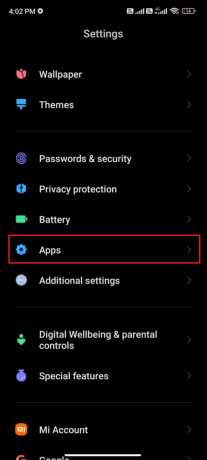
3. Teraz dotknij Zarządzać aplikacjami śledzony przez Sklep Google Play.

4. Następnie dotknij Składowanie.

5. Następnie dotknij Wyczyść wszystkie dane i wtedy, Wyczyść pamięć podręczną jak pokazano.
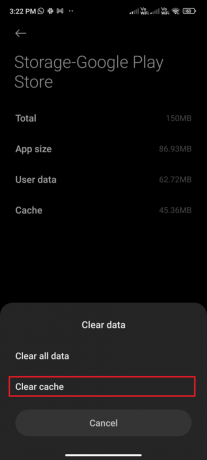
6. Możesz także dotknąć Wyczyść wszystkie dane kiedy chcesz wyczyścić wszystkie Sklep Google Play dane.
Na koniec sprawdź, czy możesz naprawić błąd Sklepu Play 403.
Przeczytaj także:Napraw błąd analizy przy wprowadzaniu $ na Androidzie
Metoda 6: Uruchom ponownie Sklep Google Play
Zamknięcie Sklepu Google Play i wymuszenie jego zamknięcia to zupełnie co innego. Gdy wymusisz zamknięcie aplikacji, wszystkie aplikacje działające w tle zostaną zamknięte. Tak więc następnym razem, gdy otworzysz Sklep Play, musisz uruchomić wszystkie programy od zera. Wykonaj poniższe czynności, aby rozwiązać problem.
1. Idź do Ustawienia aplikację tak jak wcześniej.

2. Teraz dotknij Aplikacje.
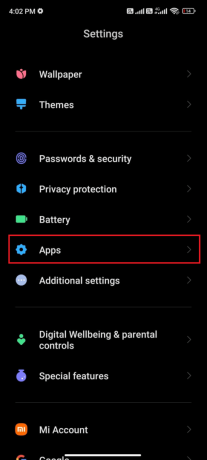
3. Następnie dotknij Zarządzać aplikacjami i wtedy Sklep Google Play jak pokazano.

4. Następnie dotknij Wymuszone zatrzymanie opcja, która jest obecna w lewym dolnym rogu ekranu, jak pokazano.
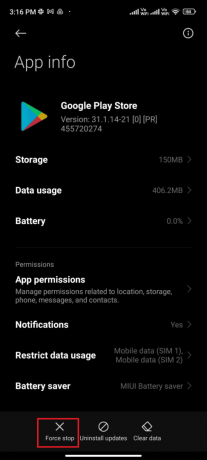
5. Na koniec, jeśli pojawi się monit, dotknij OK (Jeśli w ogóle).
Teraz ponownie uruchom Sklep Google Play i sprawdź, czy możesz rozwiązać problem z pobraniem aplikacji: kod błędu 403 w Sklepie Play.
Metoda 7: Zaktualizuj Sklep Google Play
Sklep Play to medium, na którym musisz zainstalować aktualizacje dla wszystkich aplikacji. Ale czy możesz zaktualizować sam Sklep Play? Tak, na pewno. Musisz upewnić się, że Twój Sklep Play jest zaktualizowany do najnowszej wersji, aby naprawić kod błędu 403. Aktualizacja Sklepu Play różni się od zwykłego sposobu aktualizacji wszystkich innych aplikacji. Oto kilka instrukcji instalowania aktualizacji Sklepu Play.
1. Stuknij w Sklep Play od twojego Ekran główny tak jak zrobiłeś to wcześniej.

2. Teraz dotknij swojego Ikona profilu w prawym górnym rogu ekranu.

3. Następnie dotknij Ustawienia.
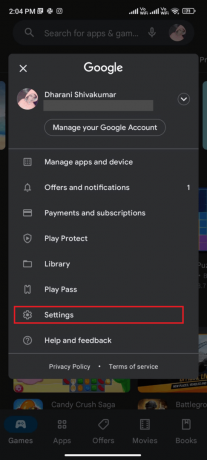
4. Teraz przewiń w dół i dotknij O.
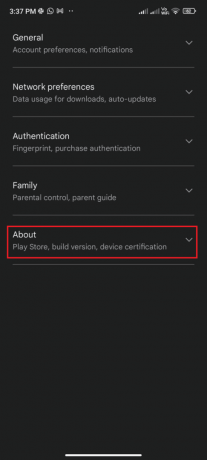
5. Następnie dotknij Zaktualizuj Sklep Play jak pokazano.

6A. Jeśli są jakieś aktualizacje, poczekaj, aż aplikacja zostanie zaktualizowana.
6B. W przeciwnym razie zostaniesz poproszony o Sklep Google Play jest aktualny. Teraz dotknij Zrozumiany i przejdź do następnej metody.
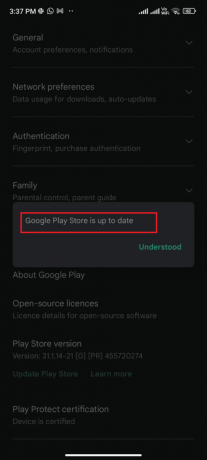
Przeczytaj także:Napraw błąd Google Play Store podczas sprawdzania dostępności aktualizacji
Metoda 8: Zaktualizuj system operacyjny Android
Możesz rozwiązać problem, jak naprawić błąd, którego nie można pobrać z powodu błędu 403, aktualizując system operacyjny Android. Możesz zaktualizować Androida, korzystając z mobilnej transmisji danych lub Wi-Fi. Aktualizacja systemu operacyjnego Android pomoże Ci naprawić wszystkie błędy i błędy związane z dowolnymi aplikacjami. Jeśli nie wiesz, jak zaktualizować Androida, zajrzyj do naszego poradnika 3 sposoby sprawdzania dostępności aktualizacji na telefonie z Androidem.
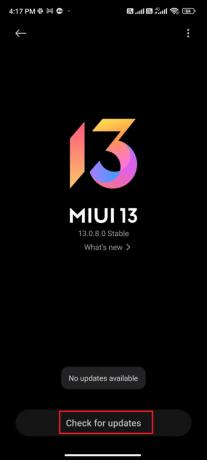
Po zaktualizowaniu systemu operacyjnego Android sprawdź, czy możesz naprawić błąd 403 Błąd Sklepu Play.
Metoda 9: Wyczyść miejsce do przechowywania w systemie Android
Aby zainstalować najnowsze aplikacje/aktualizacje na Androidzie, telefon musi mieć odpowiednią ilość miejsca. Jeśli nie ma miejsca na nowe aktualizacje, napotkasz problemy z aplikacjami oczekującymi na pobranie, sprawdź rzadko używane lub nieużywane aplikacje na Androida i usuń aplikacje za pośrednictwem sklepu Google Play lub pamięci telefonu. Możesz także zarządzać pamięcią masową na Androidzie, postępując zgodnie z poniższymi instrukcjami.
1. Początek Menedżer plików na Twoim urządzeniu z Androidem.
2. Teraz dotknij ikona z trzema liniami w lewym górnym rogu ekranu.
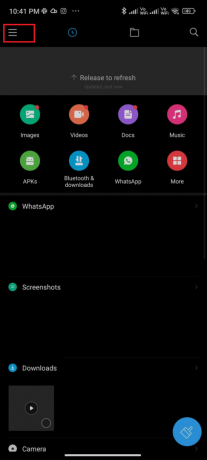
3. Teraz dotknij Głęboko czyste jak pokazano.
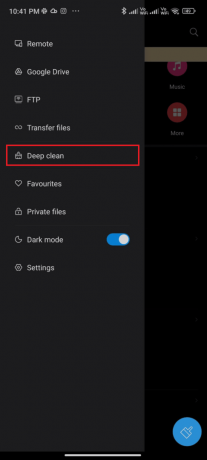
4. Teraz dotknij Wyczyść teraz odpowiadający kategorii, przez którą chcesz zwolnić trochę miejsca.

5. Teraz wybierz wszystkie niepotrzebne pliki i dotknij Usuń wybrane pliki jak pokazano.

6. Teraz potwierdź monit, dotykając OK I ponowne uruchomienie Twój telefon. Następnie sprawdź, czy udało Ci się naprawić problem z pobraniem aplikacji: kod błędu 403.
Notatka: Jeśli masz wiele plików i folderów w jednym folderze, możesz zmienić lokalizację plików. W ten sposób możesz zmniejszyć ilość zajmowanego miejsca w jednym folderze, co pomaga poprawić wydajność telefonu. Możesz także zwolnić miejsce w telefonie, postępując zgodnie z naszym przewodnikiem jak zwolnić pamięć telefonu i zarządzać nią.
Metoda 10: Uruchom skanowanie złośliwego oprogramowania
Złośliwe pliki i błędy w Androidzie mogą powodować problemy z błędem Google Play 403. Upewnij się, że ostatnio pobrałeś jakieś pliki APK lub zainstalowałeś jakieś nowe aplikacje. Jeśli tak, odinstaluj aplikacje i sprawdź, czy problem został rozwiązany. Możesz także spróbować zainstalować aplikację antywirusową i uruchomić skanowanie w poszukiwaniu złośliwego oprogramowania, aby upewnić się, że Twoje urządzenie jest bezpieczne.
Przeczytaj nasz przewodnik 10 najlepszych darmowych programów antywirusowych dla Androida aby zorientować się, którą aplikację wybrać i jak z niej korzystać. Oto kilka instrukcji uruchamiania skanowania złośliwego oprogramowania w systemie Android za pomocą aplikacji innej firmy.
1. Uruchom Sklep Play na Twoim Android mobilny.
2. Teraz wyszukaj dowolne oprogramowanie antywirusowe jak pokazano.

3. Następnie dotknij zainstalować przycisk.
4. Poczekaj na zakończenie instalacji i dotknij otwarty aby uruchomić aplikację.
Notatka: Czynności, które należy wykonać, aby przeskanować urządzenie z systemem Android, mogą się różnić w zależności od używanego oprogramowania. Tutaj, Avast Antivirus – Skanuj i usuwaj wirusy, Cleaner bierze się za przykład. Postępuj zgodnie z instrukcjami w swoim oprogramowaniu.
5. Postępuj zgodnie z instrukcjami wyświetlanymi na ekranie w aplikacji i wybierz jedną z nich Zaawansowana ochrona (wymaga subskrypcji) lub Podstawowa ochrona (bezpłatny).

6. Następnie dotknij ROZPOCZNIJ SKANOWANIE.
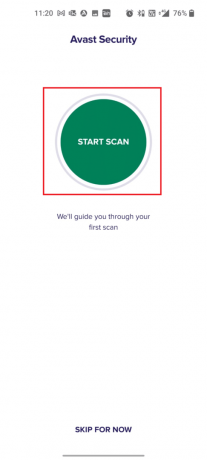
7. W następnym monicie zezwól lub odrzuć monit o zezwolenie na skanowanie plików w urządzeniu.
Notatka: W tej aplikacji, jeśli odmówisz tego dostępu, przeskanowane zostaną tylko twoje aplikacje i ustawienia, a nie uszkodzone pliki.

8. Poczekaj, aż aplikacja całkowicie przeskanuje urządzenie, a po zakończeniu rozwiąż wykryte zagrożenia, postępując zgodnie z instrukcjami wyświetlanymi na ekranie.

9. Spowoduje to usunięcie uszkodzonych plików lub zagrożeń z urządzenia z Androidem, dzięki czemu będziesz mógł bez problemu instalować aktualizacje ze Sklepu Play.
Przeczytaj także:Usuń wirusy Androida bez przywracania ustawień fabrycznych
Metoda 11: Wybierz protokół roamingowy APN IPv4/IPv6
Jeśli wszystkie wyżej wymienione metody nie pomogą rozwiązać problemu z kodem błędu 403, możesz zmienić nazwy punktów dostępu, aby dostosować ustawienia internetowe. Oto kilka instrukcji, jak zmienić ustawienia APN na IPv4/IPv6 APN Roaming Protocol.
1. Zamknij wszystkie aplikacje działające w tle Android.
2. Teraz idź do Ustawienia.

3. Następnie dotknij Karty SIM i sieci komórkowe opcja.
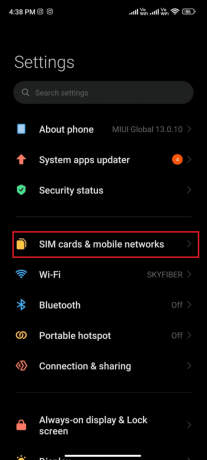
4. Tutaj wybierz SIM z którego korzystasz z komórkowej transmisji danych.
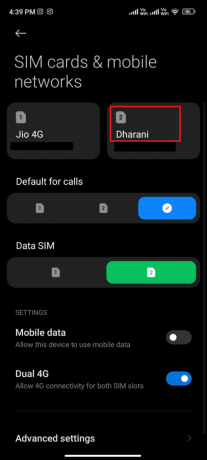
5. Następnie dotknij Nazwy punktów dostępu.
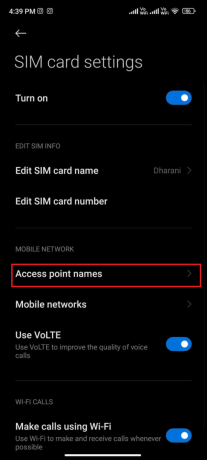
6. Teraz dotknij symbol strzałki obok Internet.
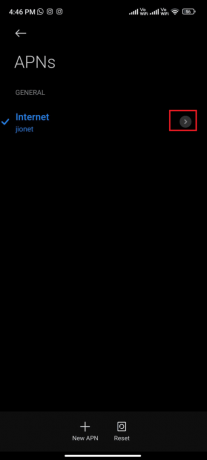
7. w Edytuj punkt dostępu przewiń w dół i dotknij Protokół roamingowy APN.
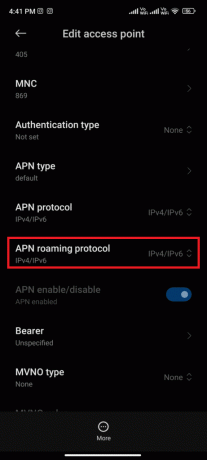
8. Następnie wybierz IPv4/IPv6 jak pokazano i zapisz zmiany.
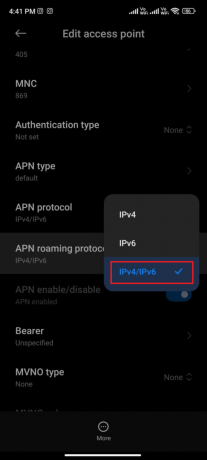
Twoje połączenie sieciowe może być tymczasowo wyłączone. Poczekaj na przywrócenie połączenia transmisji danych i spróbuj pobrać aplikacje lub aktualizacje ze Sklepu Play.
Metoda 12: Użyj VPN
Darmowy Android VPN to narzędzie, które umożliwia łączenie się z siecią wirtualnych serwerów bez konieczności płacenia. Pozwala ci wysyłać i odbierać dane w sieci publicznej lub współdzielonej. Możesz odwiedzać strony internetowe, które są ograniczone w Twojej sieci lub ze względu na Twoją lokalizację. Pozwalają na to programy VPN dostęp do internetu anonimowo jednocześnie chroniąc Twoje dane osobowe. Pomoże to naprawić błąd 403 Play Store i zalecamy postępowanie zgodnie z poniższymi instrukcjami, aby zainstalować aplikację VPN na Androida.
1. Zainstaluj dowolną sieć VPN aplikacja taka jak Hideman VPN z Sklep Google Play.

2. Uruchom aplikację i wybierz NAS jako swój kraj zamieszkania i połączyć się z nim.
3. Następnie uruchom Sklep Google Play i sprawdź, czy udało Ci się zainstalować aplikacje bez błędu 403.
Przeczytaj także:Napraw kod błędu Google Play 495 na Androida
Metoda 13: Ponownie dodaj konta
Jeśli żadna z metod opisanych w tym artykule nie pomogła rozwiązać problemu, możesz spróbować ponownie dodać swoje konto Google. Pomoże Ci to rozwiązać wszystkie problemy związane z Twoim kontem. Oto kilka instrukcji ponownego dodawania konta Google.
1. Początek Ustawienia na Twoim urządzeniu.

2. Przewiń w dół Ustawienia ekran i stuknij w Synchronizacja kont jak pokazano.
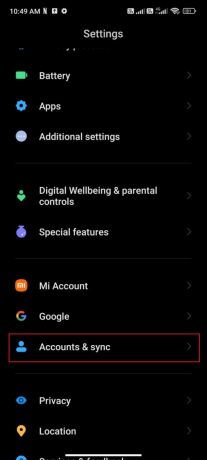
3. Teraz dotknij Google następnie Więcej opcja jak na rysunku.
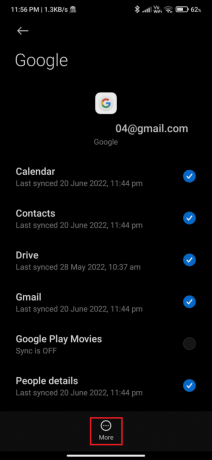
4. Teraz dotknij Usuń konto u dołu ekranu i potwierdź dowolny monit.
5. Na koniec ponownie dodaj swoje konto Google do urządzenia i sprawdź, czy nie możesz pobrać aplikacji: kod błędu 403.
Metoda 14: Ponownie zainstaluj aktualizację sklepu Google Play
Najprawdopodobniej naprawisz błąd Sklepu Play 403, ponownie dodając swoje konto Google. Jeśli nie, musisz odinstalować Sklep Google Play i zainstalować go ponownie po ponownym uruchomieniu urządzenia. Oto kilka instrukcji, jak ponownie zainstalować Sklep Google Play.
Notatka: Chociaż ponowna instalacja Sklepu Google Play nie powoduje usunięcia domyślnej aplikacji z katalogu głównego, zostanie ona zastąpiona wersją fabryczną. Nie spowoduje to usunięcia istniejących aplikacji.
1. Idź do Ustawienia aplikacja.

2. Następnie dotknij Aplikacje.
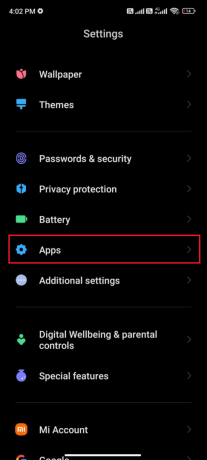
3. Następnie dotknij Zarządzać aplikacjami śledzony przez Sklep Google Play jak pokazano.

4. Teraz dotknij Odinstaluj aktualizacje jak pokazano.
Notatka: Gdy to zrobisz, wszystkie aktualizacje aplikacji systemu Android zostaną odinstalowane.
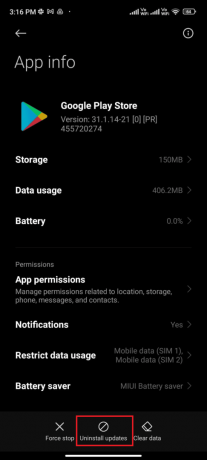
5. Teraz potwierdź monit, dotykając OK.
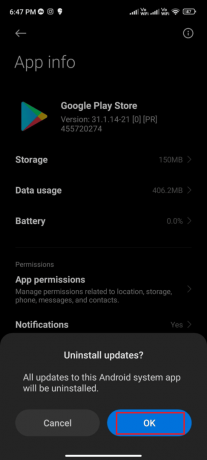
6. Poczekaj, aż wszystkie aktualizacje zostaną odinstalowane. Teraz Sklep Play zostanie przywrócony do wersji fabrycznej.
7. Podążać Metoda 7 aby zaktualizować Sklep Play.

Po zaktualizowaniu aplikacji sprawdź, czy możesz instalować aktualizacje aplikacji na Androidzie. Jeśli jednak nie możesz rozwiązać problemu, skontaktuj się z nami Pomoc administratora Google Workspace.
Przeczytaj także:Jak obniżyć wersję aplikacji na Androida bez odinstalowywania
Metoda 15: Resetowanie urządzenia do ustawień fabrycznych
Jeśli żadna z metod nie pomogła rozwiązać problemu z niemożnością pobrania aplikacji: kod błędu 403, musisz spróbować przywrócić ustawienia fabryczne Androida. Ale zawsze pamiętaj, że musisz zresetować telefon komórkowy, dopóki nie będzie to niezwykle konieczne, ponieważ usuwa wszystkie twoje dane.
Notatka: Przed przywróceniem ustawień fabrycznych Androida musisz wykonać kopię zapasową wszystkich swoich danych. Jeśli nie wiesz, jak wykonać kopię zapasową Androida, postępuj zgodnie z naszym przewodnikiem Utwórz kopię zapasową danych telefonu z Androidem.
Aby przywrócić telefon do ustawień fabrycznych, przeczytaj i wykonaj czynności opisane w naszym przewodniku Jak wykonać twardy reset dowolnego urządzenia z Androidem.
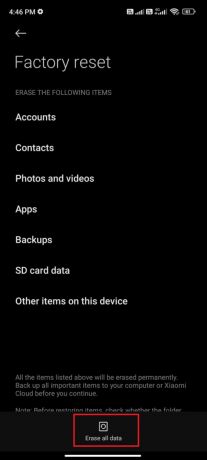
Zalecana:
- Co to jest udostępnianie konta Crunchyroll?
- 17 najlepszych darmowych aplikacji z czcionkami dla użytkowników smartfonów z systemem Android
- 9 sposobów na naprawienie błędu Sklepu Google Play 963
- Napraw błąd podczas pobierania informacji z serwera RPC
Mamy nadzieję, że ten przewodnik był pomocny i że nauczyłeś się, jak naprawić Google Play kod błędu 403 na Androida. Zachęcamy do kontaktu z nami w sprawie pytań i sugestii za pośrednictwem sekcji komentarzy poniżej. Daj nam znać, jaki temat chcesz, abyśmy zgłębili w następnej kolejności.


